
- •Лабораторная работа № 2
- •Порядок работы
- •Порядок работы
- •Дополнительное задание
- •Порядок работы
- •Порядок работы
- •Порядок работы
- •Дополнительные задания
- •Порядок работы
- •Порядок работы
- •Порядок работы
- •Порядок работ ы
- •Дополнительные задания
- •В субд microsoft access
- •Тема: работа с данными с использованием запросов в субд microsoft access
- •Порядок работы
- •Порядок работы
- •Порядок работы
- •Порядок работы
- •Порядок работы
- •Дополнительные задания
- •Порядок работы
- •Порядок работы
- •Дополнительные задания
- •Порядок работы
- •Порядок работы
- •Дополнительное задание
- •Дополнительные задания
- •Порядок работы
Порядок работы
1. Создайте запрос на выборку по таблице «Филиал фирмы», выберите поля Фамилия, Имя и Ставка. Для задания условия выборки установите курсор в строку «Условие отбора» поля Ставка и откройте окно Построителя выражений (нажмите на Панели инструментов кнопку Построить — «волшебная палочка»). В окне Построителя выражений выберите таблицу «Филиал фирмы» и, используя поле Ставка, наберите соответствующее условие, пользуясь инструментами Построителя выражений.
2. Задайте в запросе сортировку по фамилиям. Созданный* запрос имеет вид как на рис. 6.
3. Запустите запрос на выполнение. Сохраните запрос под именем «Запрос1150».

Рис. 6. Запрос с условием отбора, созданного Построителем выражений
Задание 4. Объединение текстовых полей. Создать запрос ни выборку, в котором одно поле содержит объединение текстовых значений полей Фамилия, Имя и Отчество, разделенных пробелами
Порядок работы
1.В меню Справка задайте выражение «Объединение и обработка текстовых значений» и изучите справочный материал.
2. Создайте запрос на выборку по таблице «Сотрудники фирмы». С помощью Построителя выражений в строке Поле бланка запроса для объединения текстовых значений других полей наберите выражение «[Фамилия]&» «&[Имя]&» «&[Отчество]>> (между кавычками на клавиатуре нажимается клавиша [Пробел]).
3. Запустите запрос на выполнение. Сохраните запрос под именем «Запрос-Объединение Полей».
Примечание. При наборе выражения между кавычками нажмите пробел, чтобы в выражении «Фамилия», «Имя» и «Отчество» не сливались друг с другом, а разделялись пробелами.
Для задания выражения удобно пользоваться Построителем выражений.
Задание 5. Расчет суммарного и среднего арифметического значений поля
Порядок работы
1. С помощью запроса подсчитайте суммарное значение по полю Ставка.
Для этого создайте запрос в режиме Конструктор и в бланке запроса выберите поле Ставка. Нажмите кнопку Групповые операции на панели инструментов. В появившейся строке «Групповые операции» бланка запроса из раскрывающегося списка выберите функцию «Sum» (рис. 7).

Рис. 7. Расчет суммарного значения по полю Ставка
Запустите запрос на выполнение. Запрос сохраните под именем «Запрос-Сумма».
2. Рассчитайте среднее арифметическое по полю Зарплата (Групповые операции, функция «Avg»). Запустите запрос на выполнение. Запросу дайте имя «Запрос-Среднее».
Дополнительные задания
Задание 6. Выбрать сотрудников по специальности «Менеджер», поступивших на работу до 10 октября 2005 г. Фамилии расположить в алфавитном порядке
Задание 7. Выбрать сотрудников, поступивших на работу после 25 ноября 2001 г., у которых ставка превышает 1500 руб. Ставки отсортировать в порядке убывания
Задание 8. Посчитать суммарные значения по полям Премия и Зарплата (использовать групповую операцию «Sum»)
Задание 9. Найти максимальные значения по полю Зарплата и минимальное значение по полю Премия (используйте групповые операции «Мах» и «Min»). Результаты работы приведены на рис. 20.8
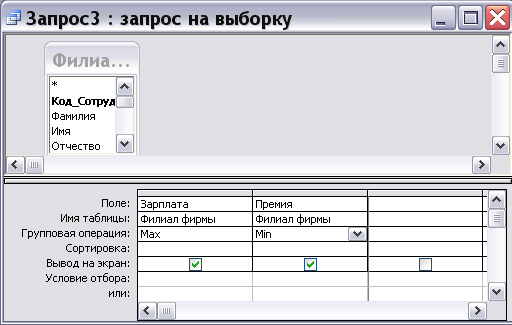
Рис.8. Поиск максимальных и минимальных значений
Задание 10. Выбрать по таблице «Мои расходы» все типы расходов, сумма которых превышает 1000 руб.
Практическая работа 7
Тема: СОЗДАНИЕ ОТЧЕТОВ В СУБД MICROSOFT ACCESS
Цель занятия. Изучение информационной технологии создания отчетов в СУБД. Создание отчетов по таблицам базы данных.
Задание 1. Создать автоотчет по таблице «Поставщики» Порядок работы
